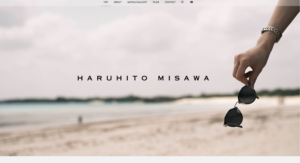海外のアプリをiPhoneにダウンロード手順|最新版IOS14確認済|AppleStoreで公式インストール方法

海外に住んでいたときに衝動買いで購入した「ウイルスバスター英語版」。なんと日本に持ち帰ったら使えない事態が発生!!!
これには本当に困った。せっかく購入した「ウイルスバスター英語版」ですが、IOSやアンドロイド系では日本語のアプリしか検索でヒットしない。
もちろん。windowsやmacなどPC環境では問題なく使用することができたのですが、アプリは海外のアカウントでないと使用できないということでした。
そのため、「ウイルスバスター英語版」をお手持ちのスマホやタブレット。今回ではiphoneやipadにインストールまたはダウンロードするには少しテクニックが必要です。
Appleアカウントをアメリカにして海外のアカウントを作成することで無事インストールすることができます。
ネット上にもインストール手順やダウンロード方法などの情報で溢れていましたが古くて使えないものばかりでした。
ということで私が今回最新版として手順をご紹介します。ios14〜にて作成確認ができましたのでご参考にしていただけたらと思います。
準備していただくもの
- お使いのiPhone・ipad
- Apple IDに紐付されていないメールアドレス(gmail等)
新しくIDを作成するため、現在のAppleIDとは異なるメールアドレスを準備してください。
また、メールアドレスも事前に作成をしておいてください。簡単なのはgmailかと思います。今回もgmailで作っています。
アメリカ国籍のAppleIDの作成
「ウイルスバスター英語版」をアメリカで購入したということで、アメリカ国籍のApple IDを作成していく手順の紹介です。
※ios14〜で確認済みです。今回は海外アプリをお手持ちのiPhone・ipadにインストールする方法です。※
アメリカ国籍で登録すれば、
「ウイルスバスター英語版」をインストールできます。
また英語版で日本で人気のアプリもダウンロード可能です。
・パズドラ
・ポケモンgo
などなど。
Appleの公式サイトのApple IDの管理ページにあるApple IDを作成 にアクセスします。
下記のリンクから直接アクセス可能です。
名前、国、生年月日、メールアドレスとパスワード、そして秘密の質問と回答を設定します。
国設定はアメリカ合衆国を選択します。
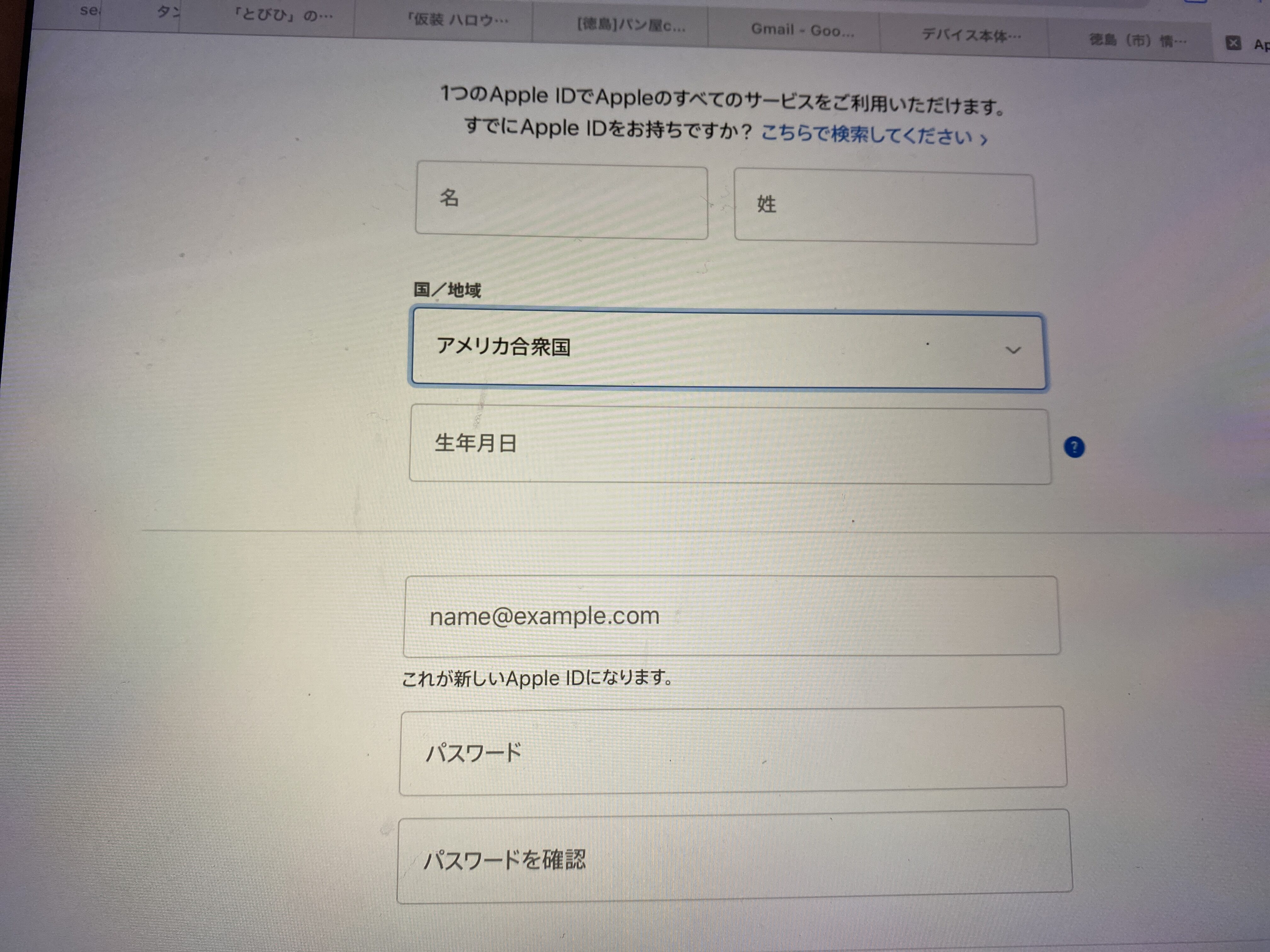
最後に電話番号の登録をします。適当な番号はダメです。後に番号経由で(SNS認証)します。お手持ちのスマホと同じ番号を登録して問題ないです。
国番号は日本を選択。電話番号は最初の1文字を抜いて入力!ここ重要
例:070-9999-9999→ +81-70-9999-9999
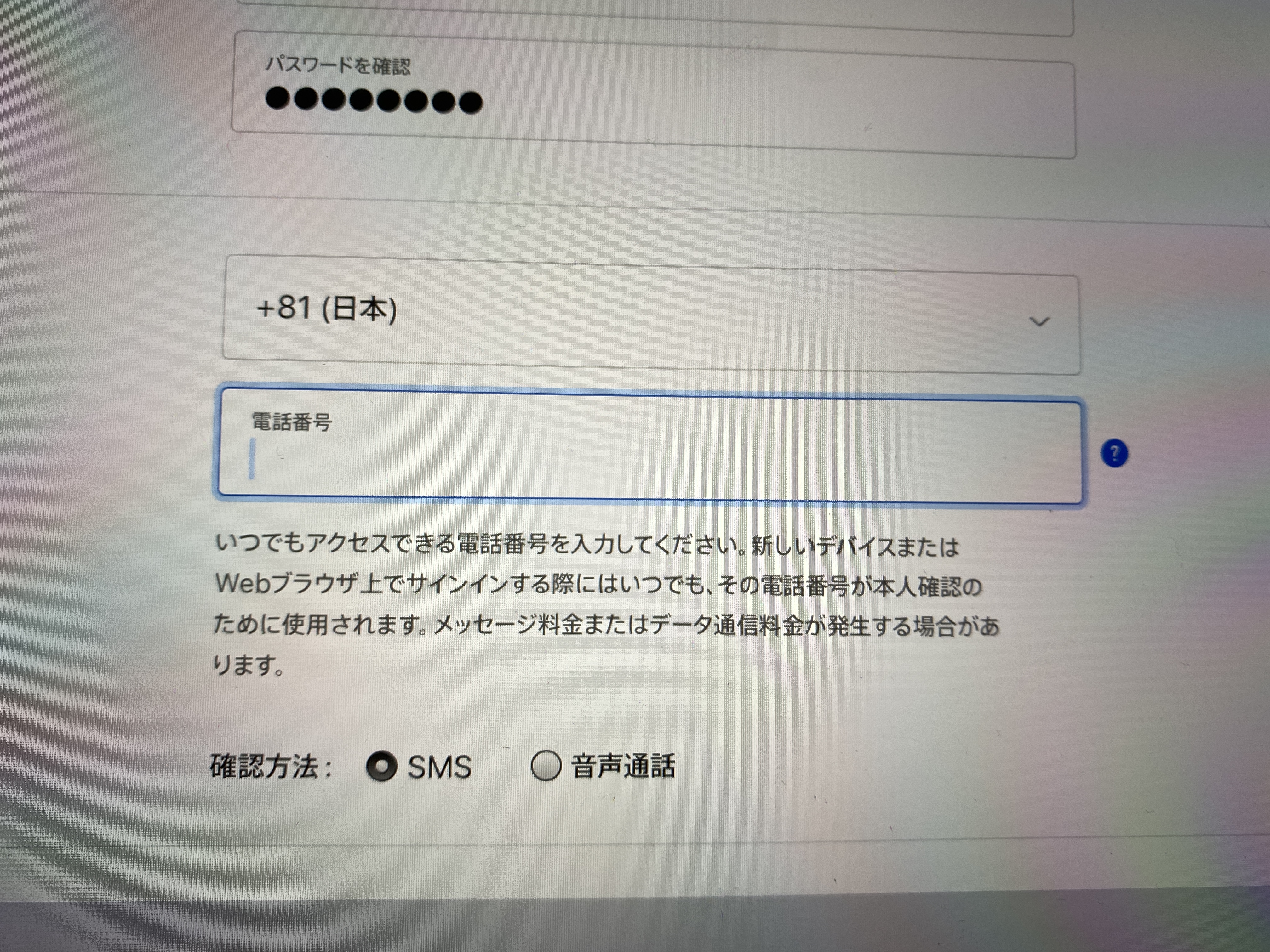
新規で今回登録したメールアドレスに確認コードが飛んでくるので、入力します。
これでIDの作成は完了です。
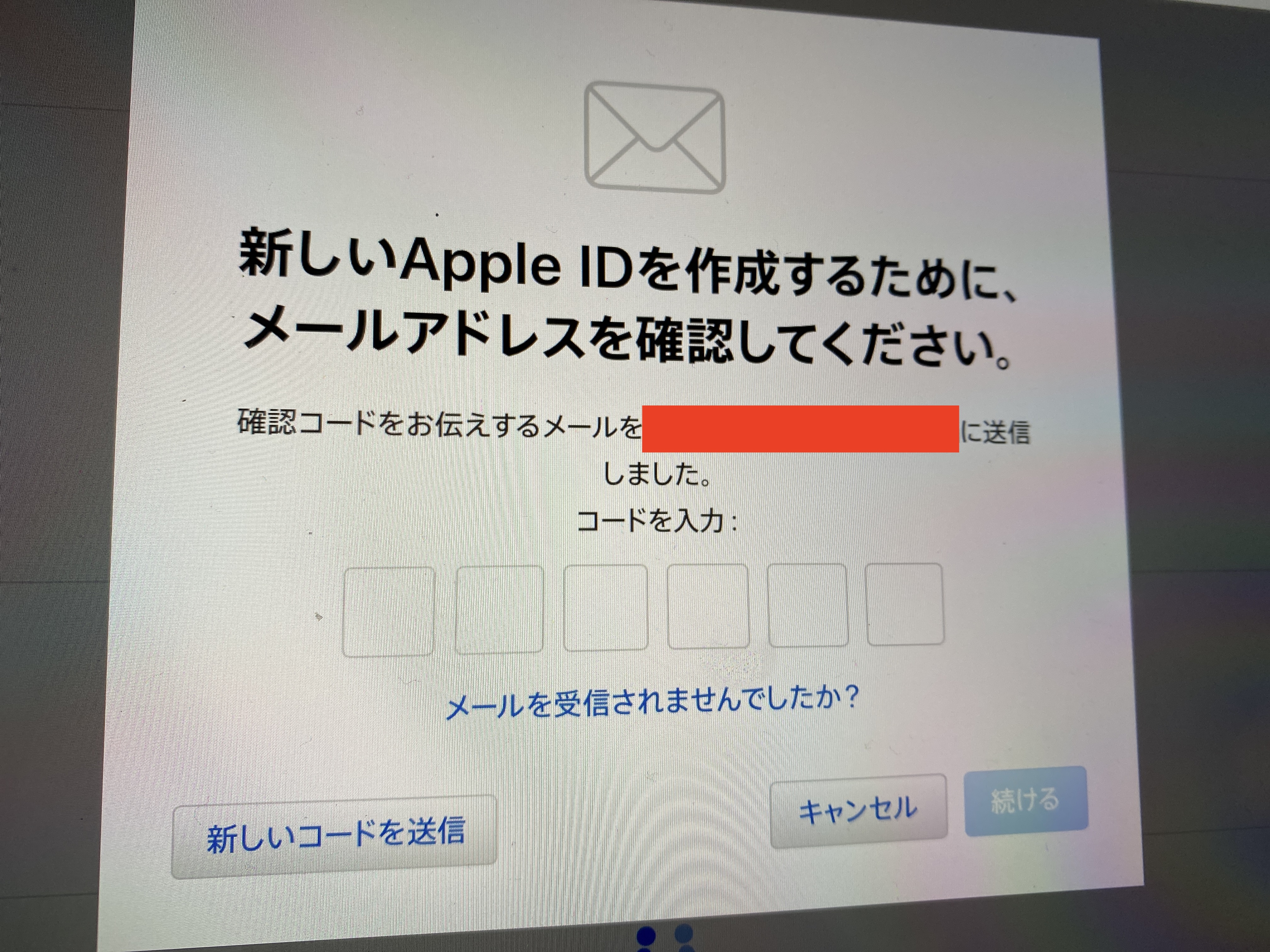
海外AppStoreにログインしてみよう[IOS14]
iPhoneの「設定」を開いてください。
最上部のAppleIDを選択。ちなみに現状ではあなたの既存のアカウント情報が赤色の枠内に確認できると思います。こちらを先ほど作った情報に変更できたら成功。
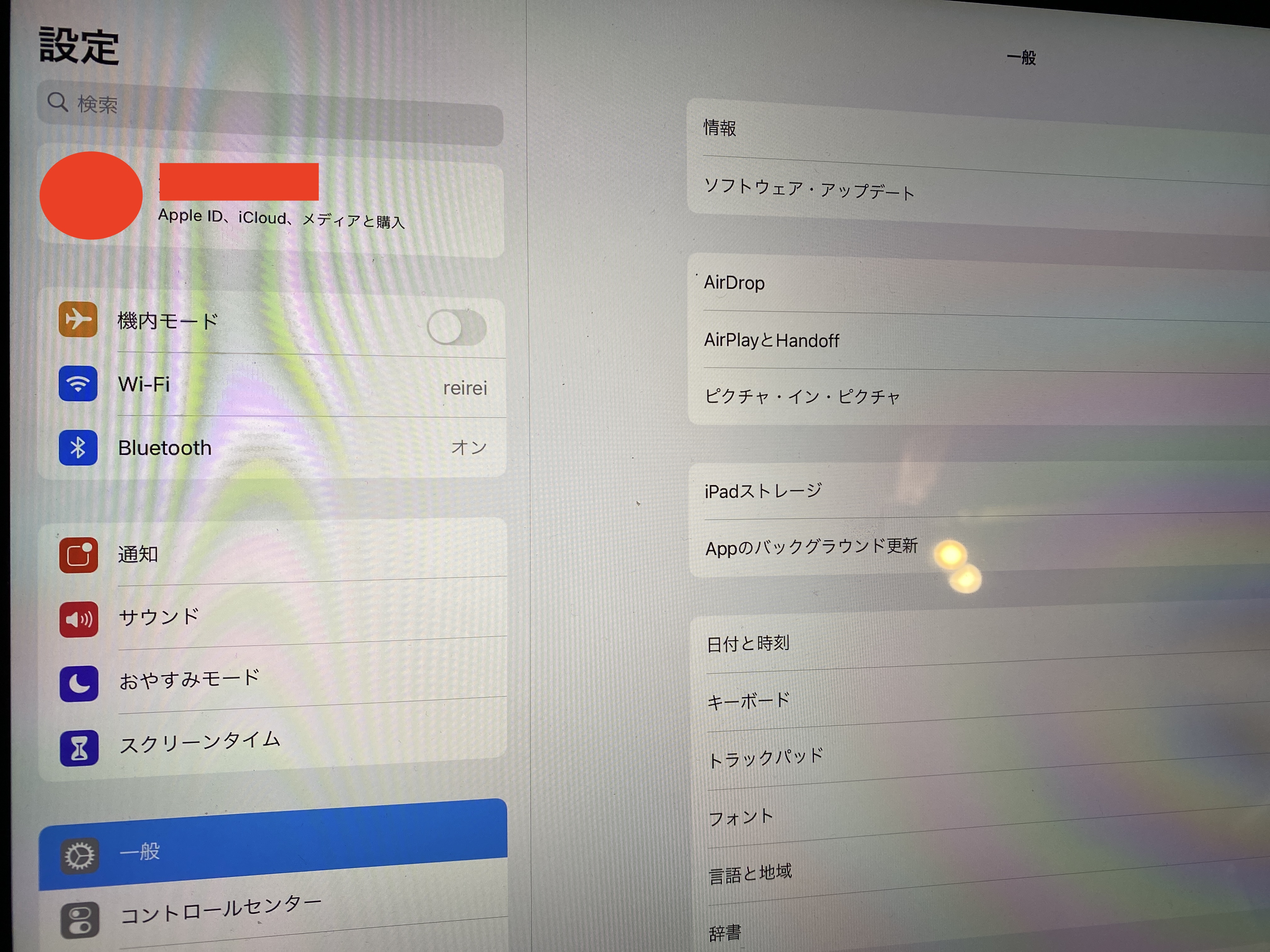
現在ログイン情報は既存のままですね。一番下部にに「サインアウト」があるのでサインアウトしてください。
この時にiphoneを探すをオフにしますか?など適宜指示があるのでその指示に従いながらサインアウトしてください。
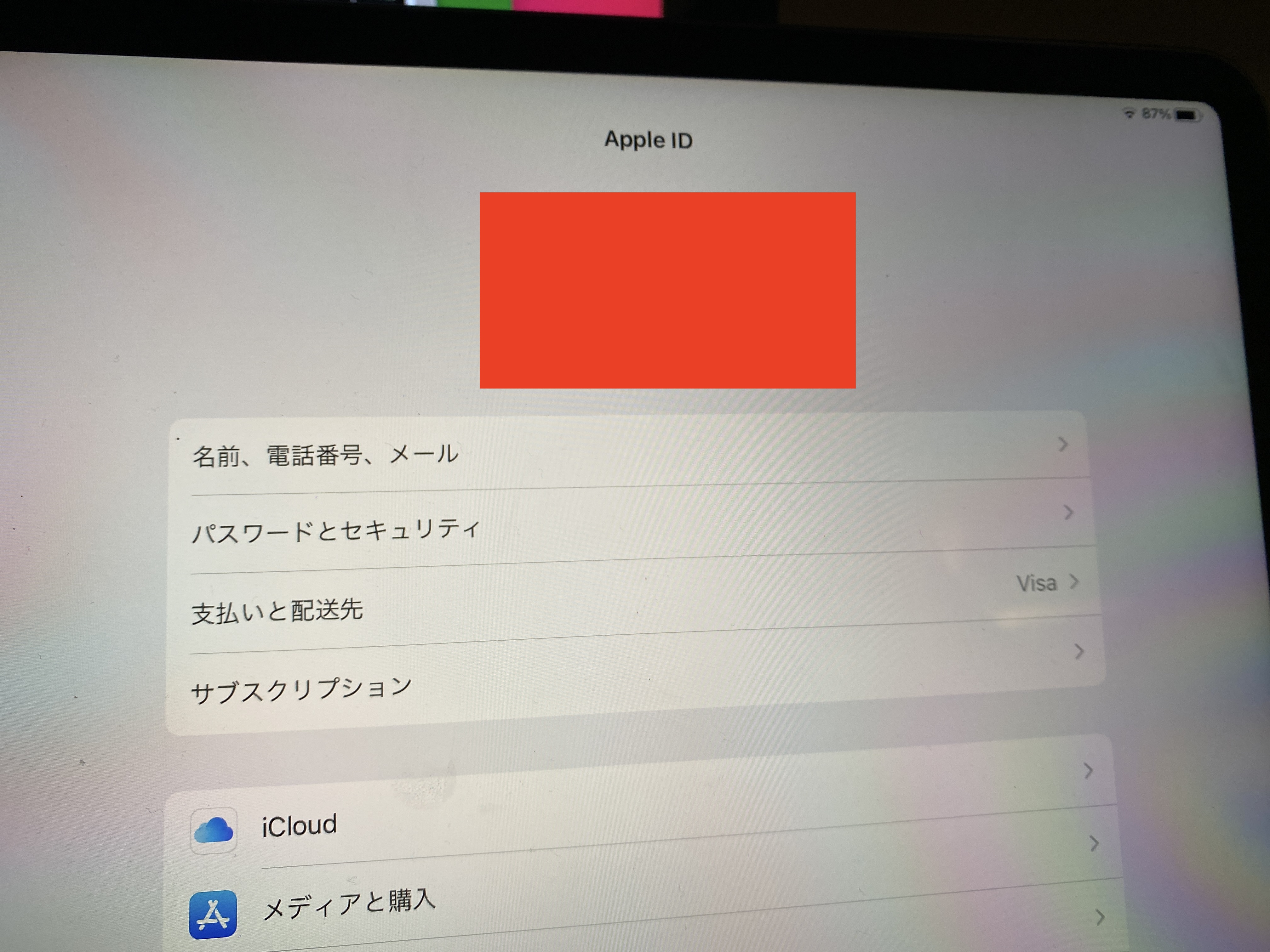
その結果、何もサインインしていない状態となりました。
そこで先ほど作成した新規のアカウント情報を入力して新規でサインインしてください。
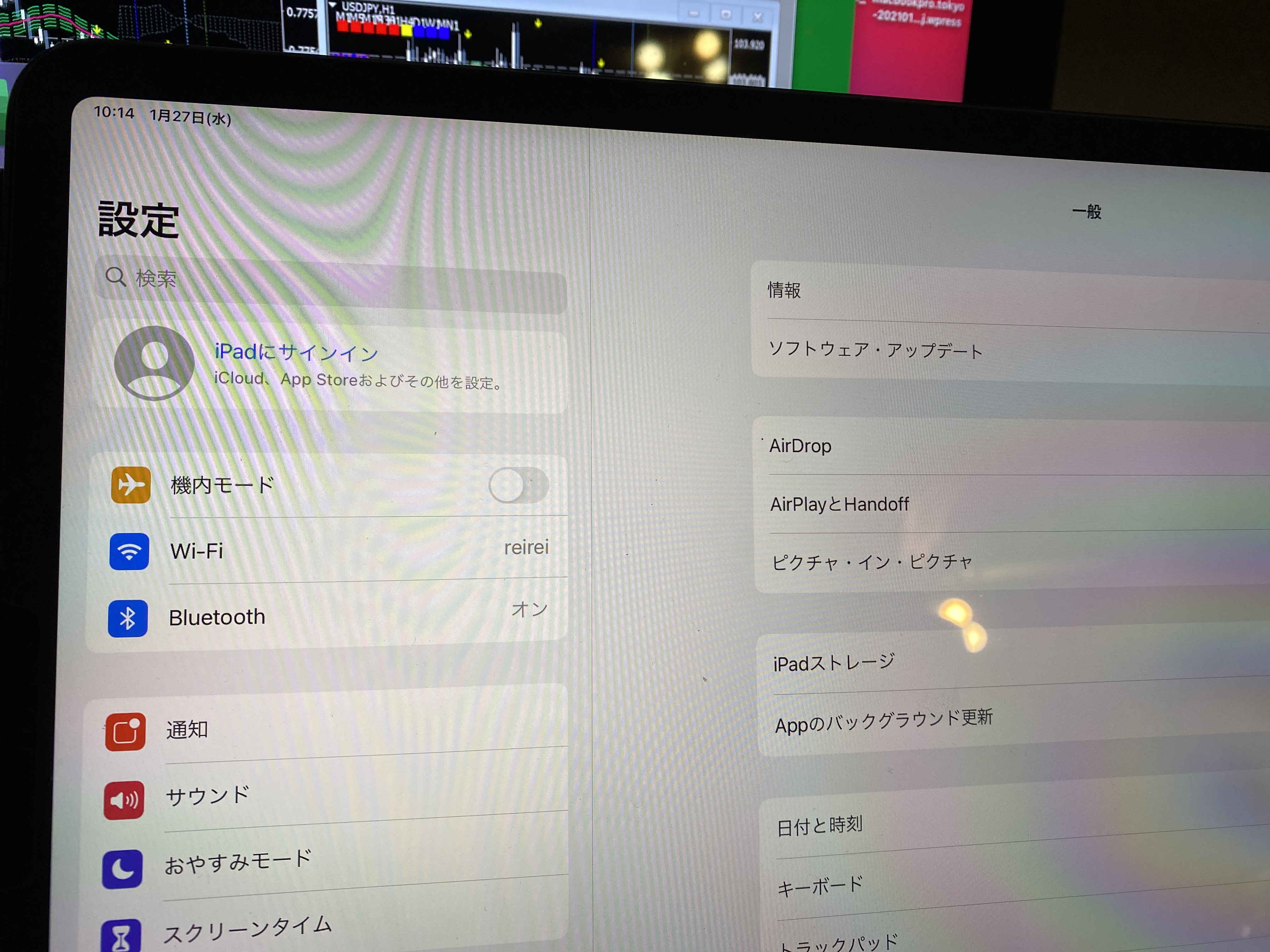
ここで電話番号認証が必要になります。
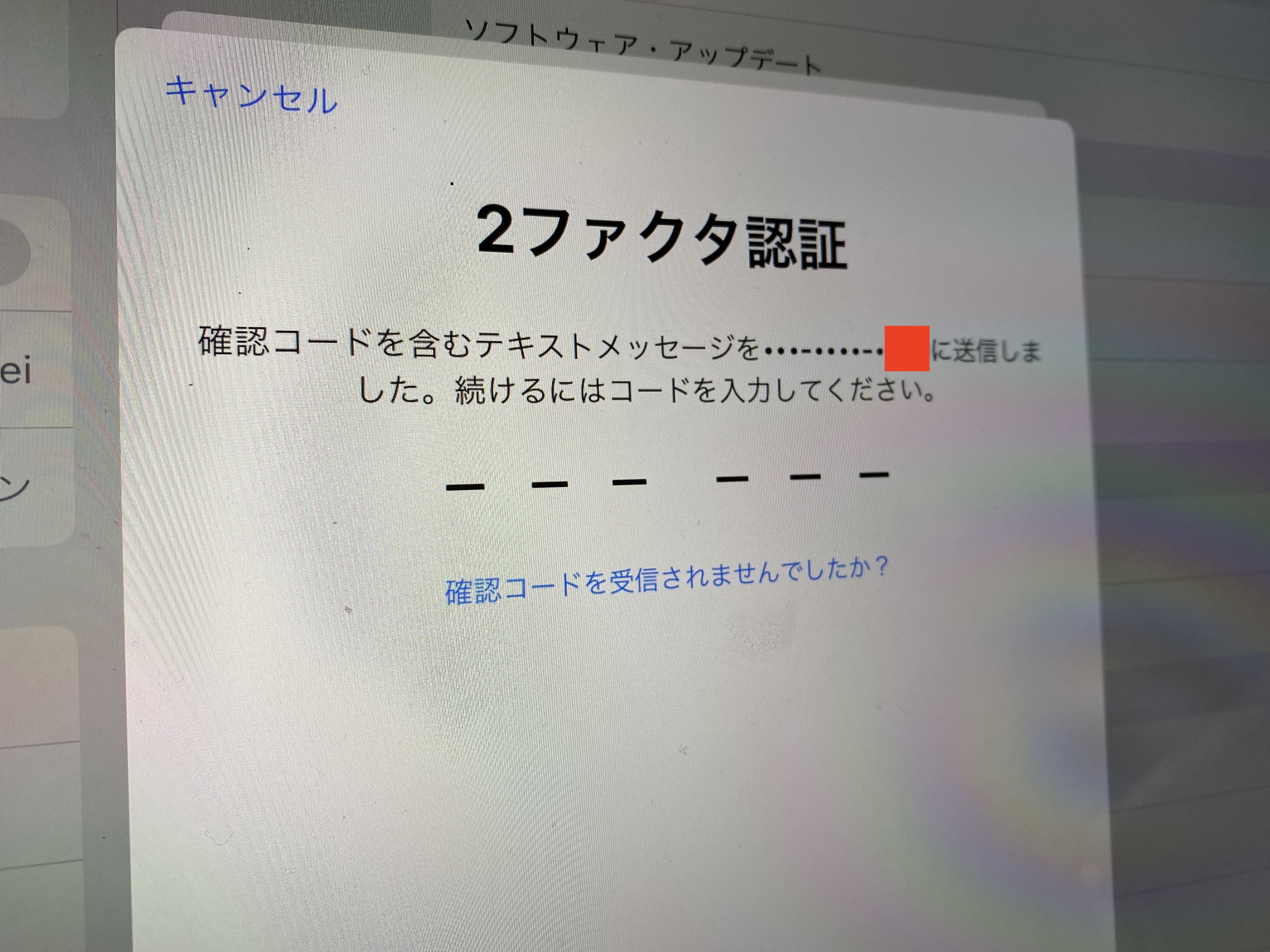
認証が完了しましたら無事、アメリカ国籍のIDでログインできています。
海外アプリをダウンロードしてみよう
AppStoreのアプリを開いてみてください。
下記のページ同様、英語の表記・英語版アプリが出てきて、海外のAppStoreにログインできました。
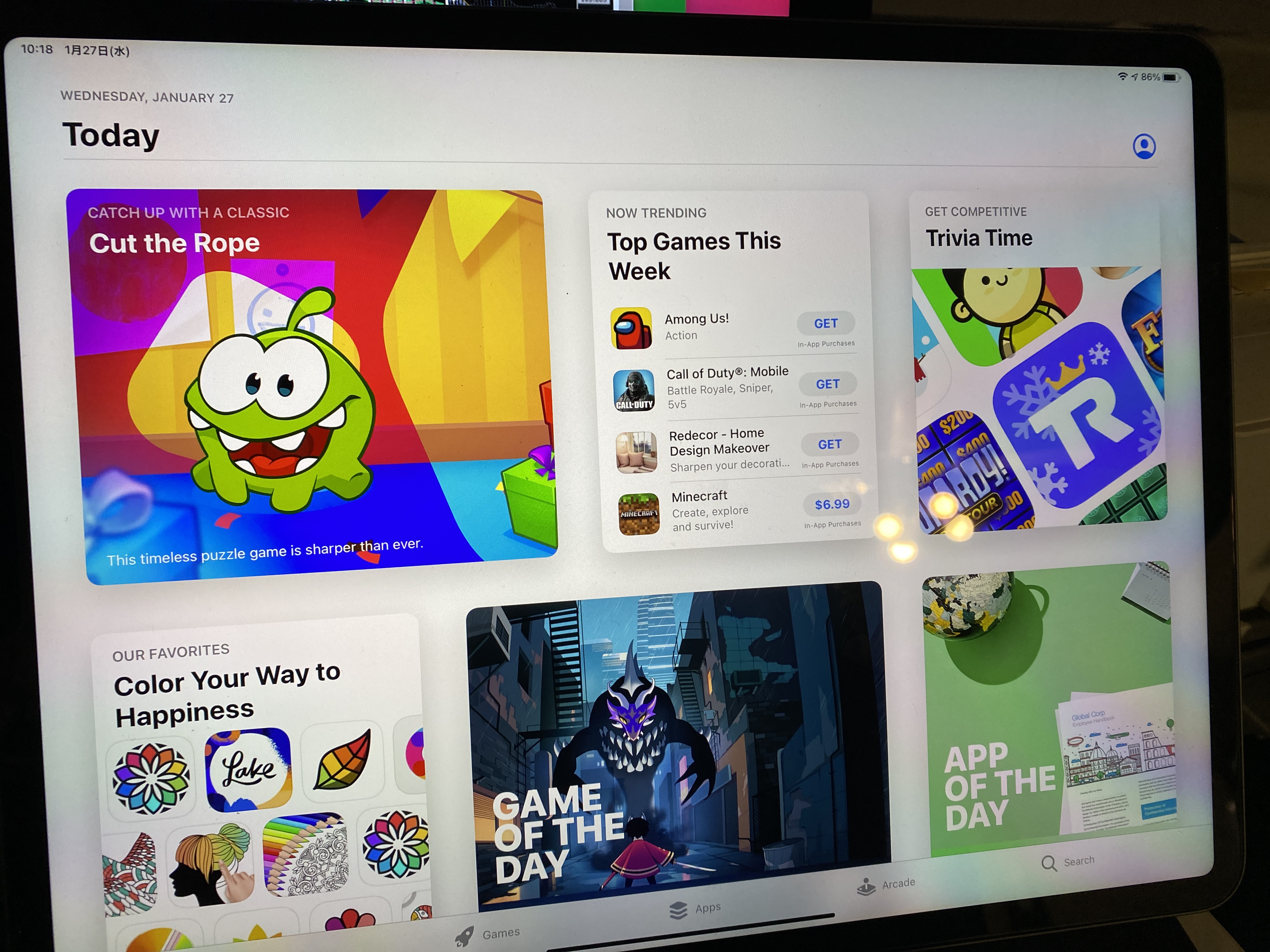
支払い関係もドルになっています。
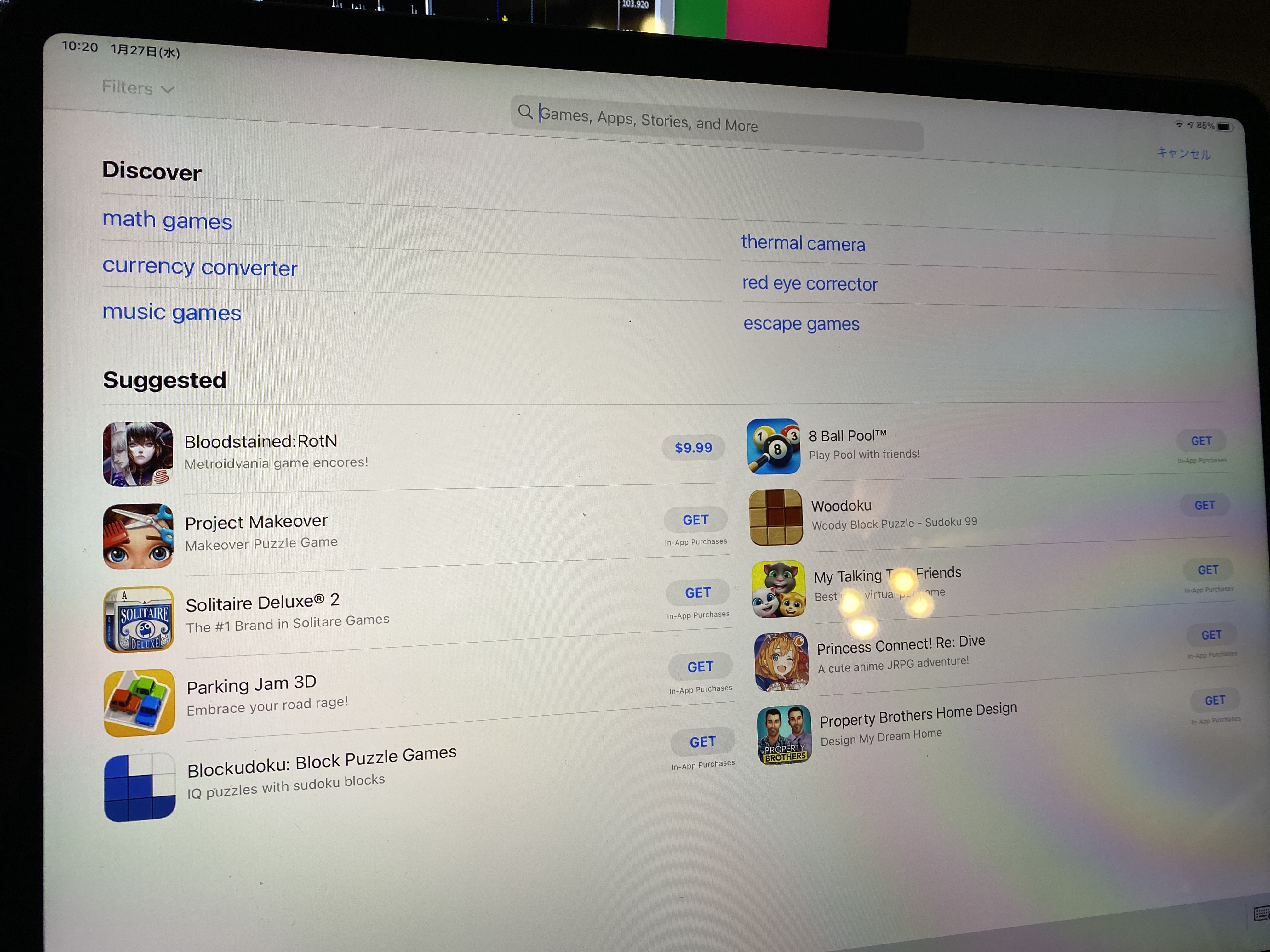
「ウイルスバスター英語版」をダウンロードしていきます。
検索窓に「trendmicro]と入力してください。getとあるボタンをクリック。日本ではインストールにあたりますね。
うまくいくかなと思いましたが、ここでこんな表示が。
「このApple IDは、iTunes Storeで使用されたことがありません。」
と表示されるので、reviewを選択。
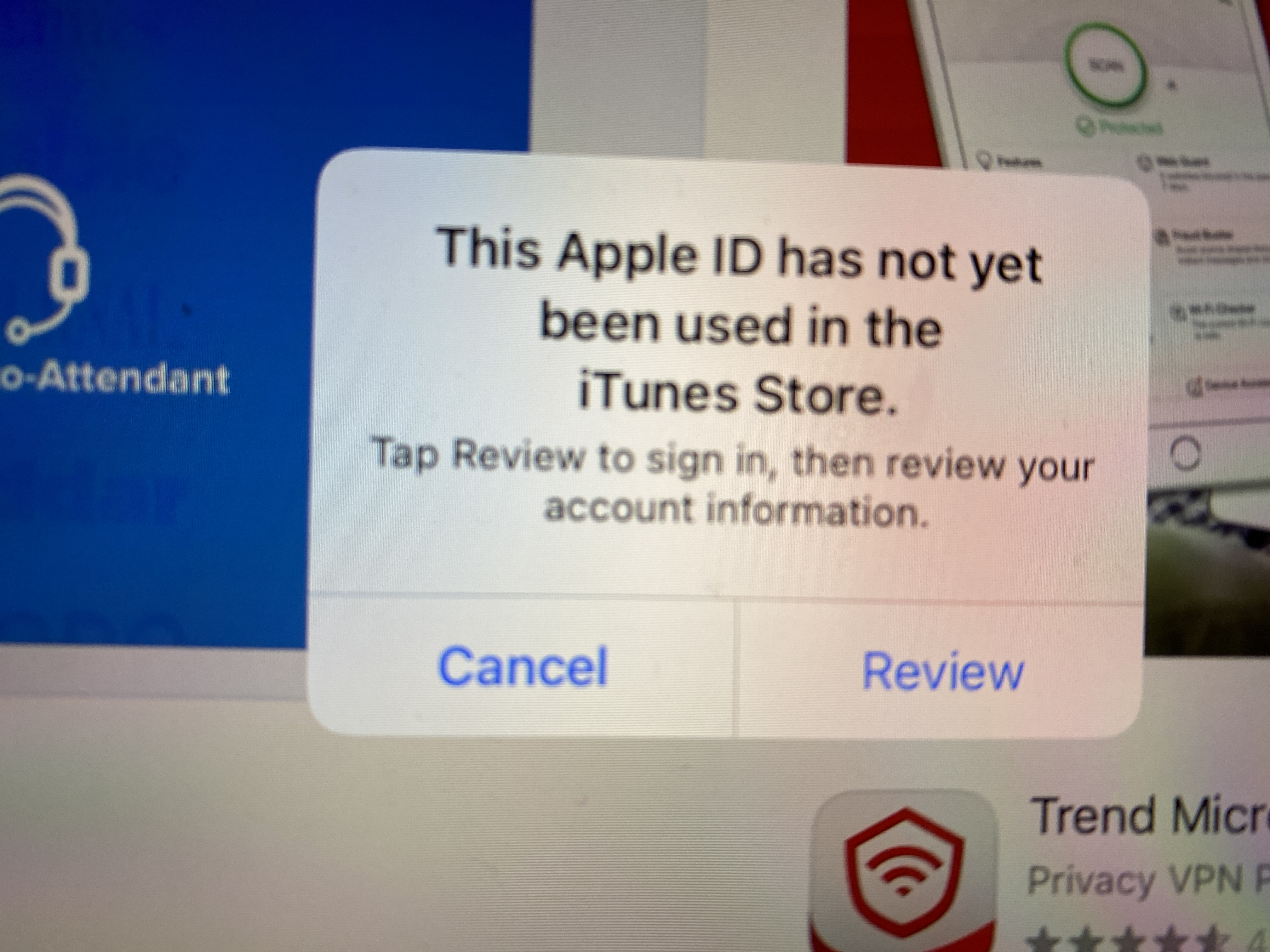
規約に同意する「agree to and conditions]を選択して、次へ[next]を選択。
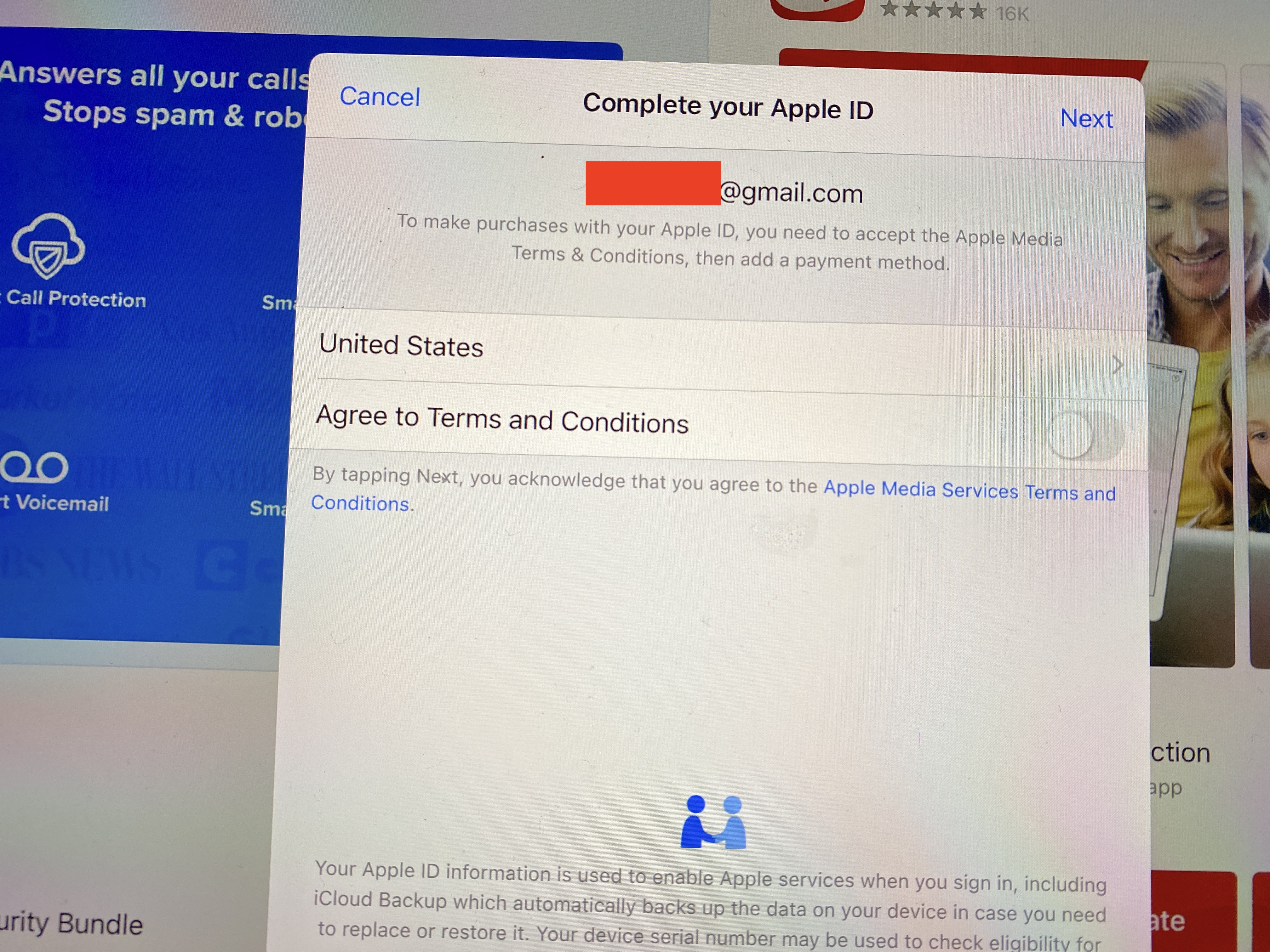
支払い情報の設定画面に飛びます。支払い方法はnoneを選択。
名前はあなたの名前をローマ字で記入。
住所は、適当で構いませんが、アメリカのAppleStoreや著名なお店などを登録して大丈夫みたいです。
みなさんそのようにして登録しているようです。
私は知人宅を登録させていただきました。もちろん一応、確認済み。
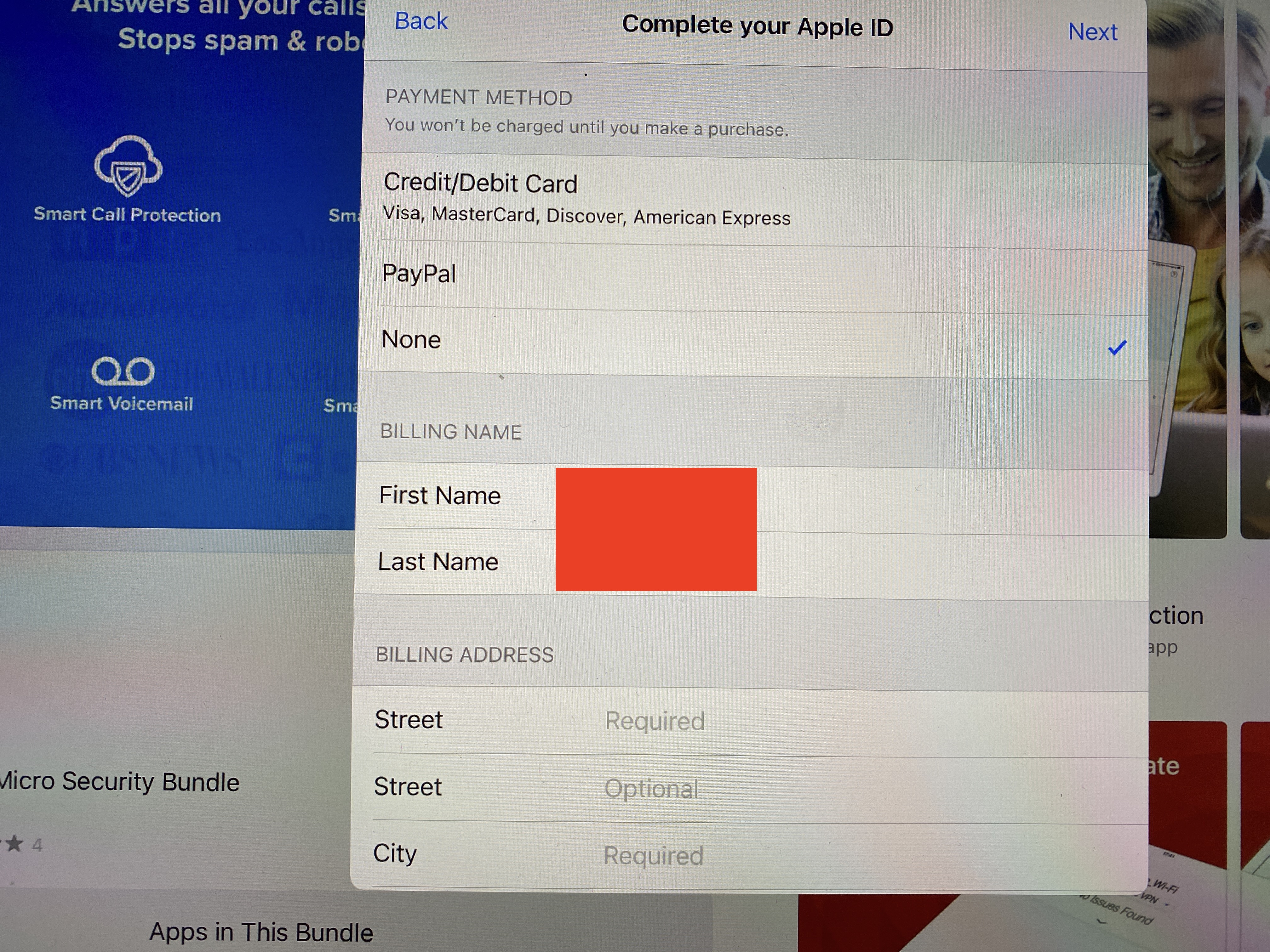 。
。
これにて完了です。完了すると、設定アプリ内のiTunes StoreとApp Storeのアカウントサインインが表示されるので、パスワードを入力してサインインします。そして再度あなたがインストールしたいアプリをgetすることができます。
「ウイルスバスター英語版」も無事ダウンロードできました。
ダウンロード/インストールした後は以前のアカウントに戻すのを忘れないように
ログイン時と同様に、設定の一番上のアカウントを選択し、サインアウトをした後、元のアカウントでサインインをしてください。
理由は大体想像つくと思いますが、今回作成したアメリカのアカウントにログインした状態では、日本向けのアプリのダウンロードや更新が出来ない状態です。また同じ事が新規アカウントでも言えます。
海外アプリは、今回のアカウントにログインしていないと更新出来ないので、更新が必要なときは、ログインをし直してください。
その辺が面倒ですが、一度作るだけで応用がきくので便利です。
おわりに
どうでしたか?それほど難しい手順もなく簡単に海外版のアプリをインストールできたと実感できたのではないでしょうか?
今後も随時IOSのアップデートに対応しながらこちらの情報も最新版として更新続けたいのでよろしくお願いします。